こんにちは、シングメディア編集部です。
「インスタに投稿できる動画は、どれくらいの容量までなら問題なくアップできるのだろうか?」
「インスタ動画のサイズや時間の長さはどれくらいまでが限界なのだろう?」
などの疑問はありませんか? Instagramでハイクオリティな動画を投稿したいという方も多いと思いますが、容量やサイズがオーバーしないよう、どこまでならOKなのかをきちんと確認することが大切です。
そこで今回は、「インスタにアップする動画の容量とサイズ」をご紹介します。
インスタ動画のサイズと容量
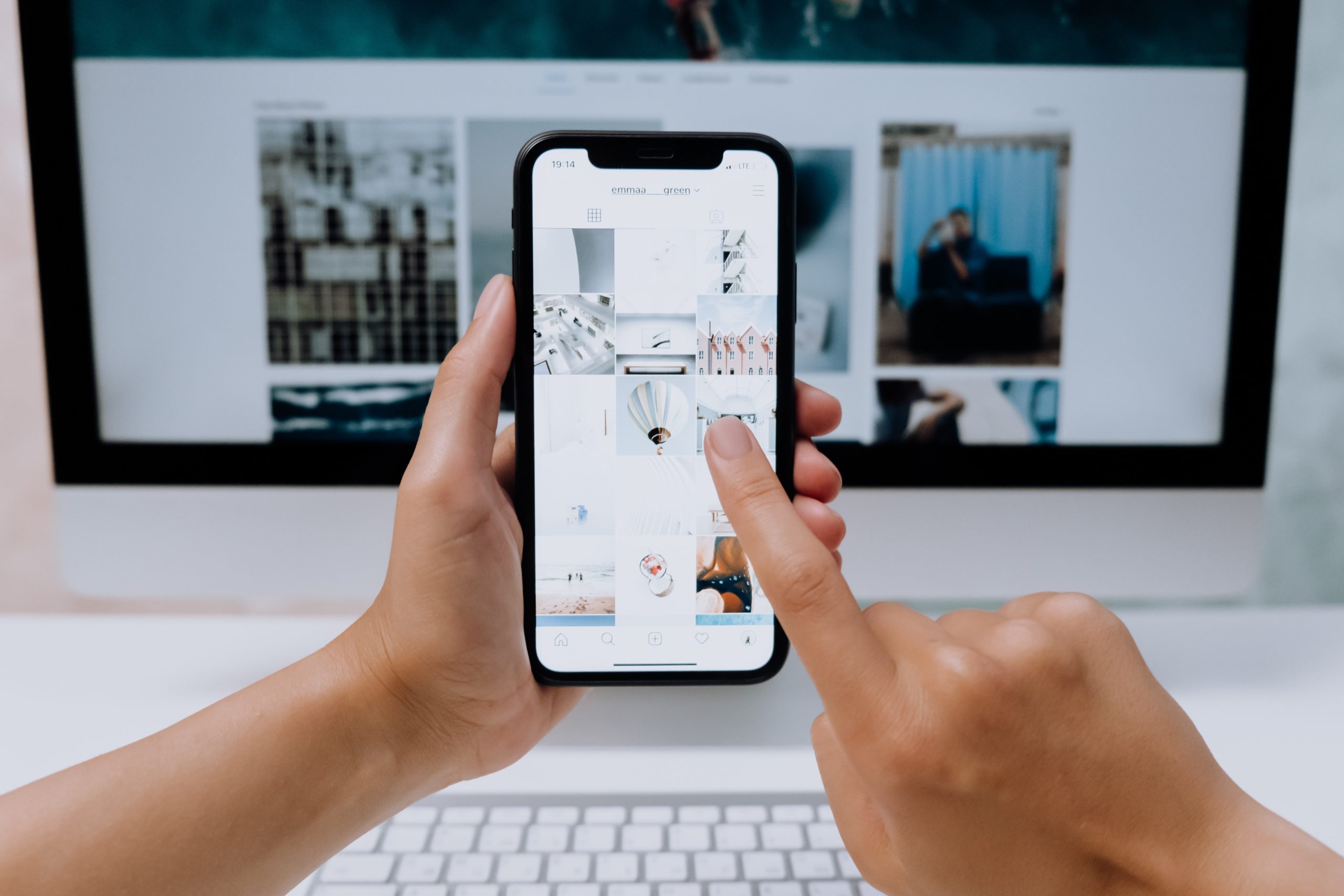
今やInstagramは個人の写真・動画投稿だけでなく、企業による動画を使ったマーケティングの場としても人気。人の目を引く、いわゆる“映える”オシャレな動画がたくさん投稿されています。
そんなインスタでサポートされている動画サイズの比率は以下の通りです。動画を投稿する際はベストな状態で投稿できるよう、この範囲内におさめるようにしましょう。
・縦長長方形の場合……「最小解像度は600(横)×750(縦)」「最大解像度は1936×1936」
・正方形の場合……「最小解像度は600(横)×600(縦)」「最大解像度は1936×1936」
・横長正方形の場合……「最小解像度は600(横)×315(縦)」「最大解像度は1936×1936」
なお動画の容量は最大4GBまで投稿可能。動画の時間は最小3秒、最大1分まで投稿できます。
投稿可能時間が短く感じられるかもしれませんが、短いことでユーザーの動画視聴のハードルが下がり、最後まで飽きずに興味を持って見てもらうことが可能になるというメリットもあるのです。
インスタ動画のアスペクト比
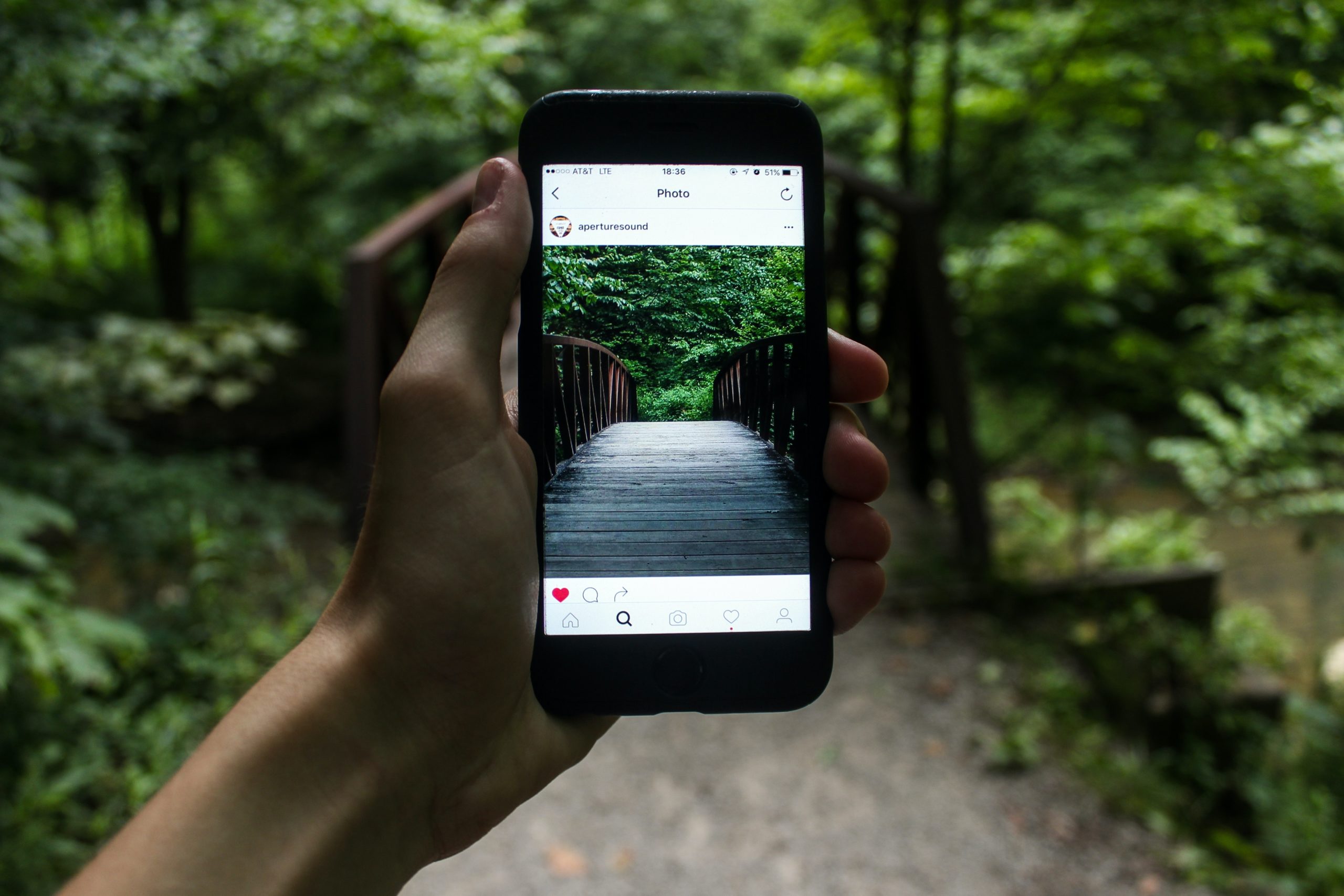
アスペクト比とは、動画の縦と横の長さの比率のことです。インスタでは以下の3パターンのアスペクト比があります。
・ 1:1……つまり正方形です。静止画をアップするときと同じフォーマットになります。
・4:5……縦長で、正方形よりやや高さがあるフォーマットとなります。
・1.91:1……横長のフォーマットで、16:9のワイドスクリーンとほとんど変わりません。
この3パターンの中から好きなフォーマットを選べますが、プロに好まれるのは4:5のアスペクト比です。なぜなら4:5はインスタの中でも一番大きく画面上のスペースを使えるから。
動画を画面いっぱいに見せることで動画のクオリティの高さをしっかり伝えることができるため、プロの動画クリエイターは4:5のアスペクト比を使うのです。そのため高品質な動画を投稿したいという場合には4:5がおすすめになります。
ちなみにインスタで複数の動画を投稿するときは同じアスペクト比になり、全て正方形になるという特徴もあります。そのため縦長の動画を投稿した場合は上下がトリミングされ、横長の動画を投稿した場合は左右がトリミングされた状態になってしまいますから注意しましょう。
フィードとストーリーズについて

インスタにはフィードとストーリーズの2種類があり、どちらでも動画を投稿することができます。
フィードは他のSNSの投稿と同様、一度アップすればアカウントがある限り残り続けますが、ストーリーズは保存しなければ24時間で消えるのが特徴です。
またフィードは動画をフィルターで加工でき、ストーリーズは動画を絵文字やGIF、ステッカーなどを使って加工できます。そのため表現の自由度が高いのも魅力。視聴者を楽しませるクリエイティブな動画を投稿することができます。
ユーザーによる両者の使用目的にも多少の差があり、Instagramの発表によると、フィードは特に情報収集や新しい商品・ブランドの発見という目的で使われることが多く、ストーリーズはリアルタイムの生の情報を見るという目的で使われることが多いそうです。
なおフィードとストーリーズではそれぞれ動画のアスペクト比が異なる点に注意が必要。それぞれの推奨アスペクト比については次の項で説明します。
・参考サイト:Instagramのストーリーズとフィード: イメージと使われ方の違い
インスタが投稿の種類ごとに推奨している大きさは?
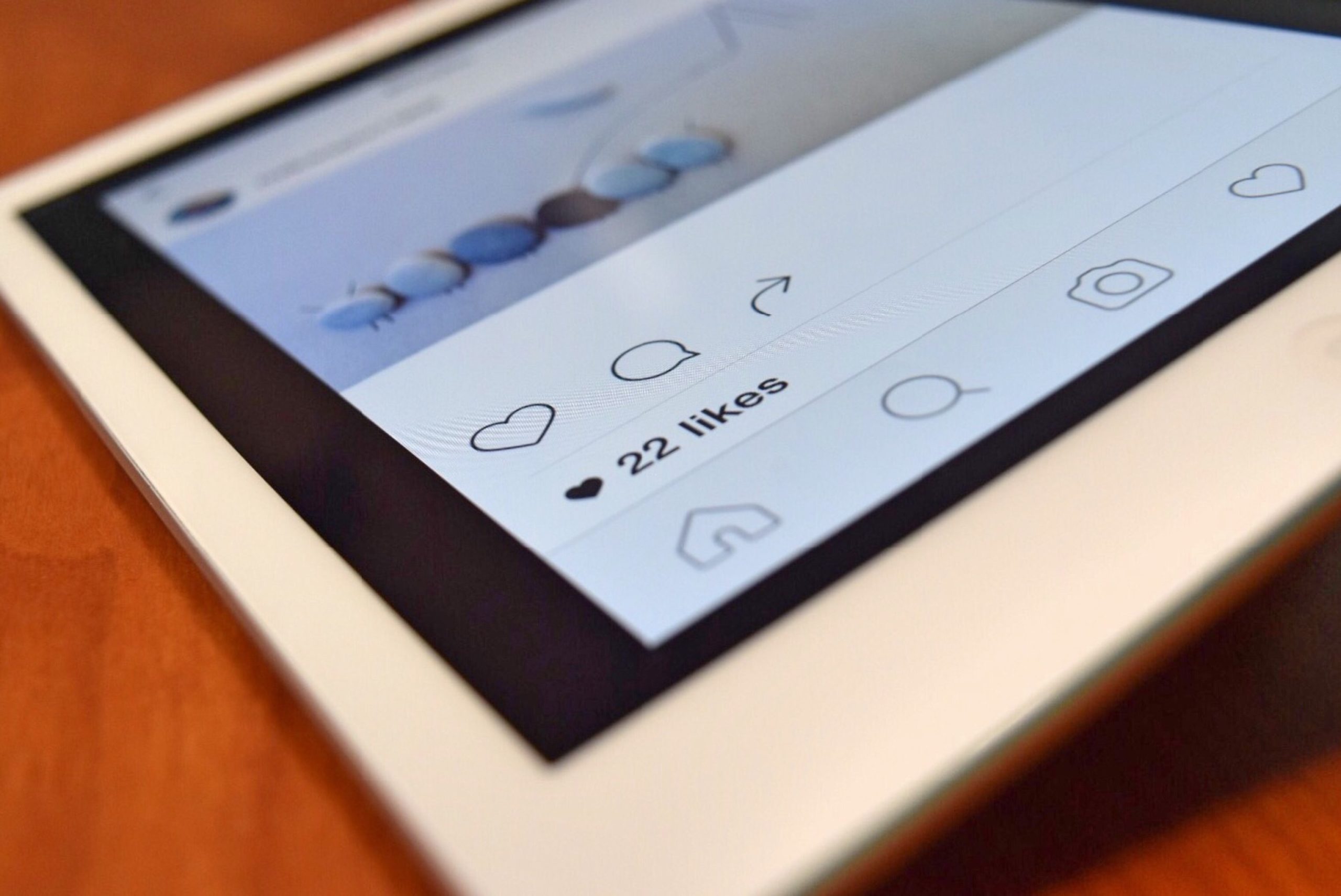
それではさっそく、インスタが推奨している形式や大きさを、フィードとストーリーズに分けてご紹介しましょう。
フィード投稿で推奨されている動画の大きさ
フィード投稿で推奨されている動画のファイルの種類は「.mp4」または「.mov」となります。最大のファイルサイズは変わらず4GBです。
また動画の長さは1秒~1分となっており、短いためサイズ的には余裕があるように思いますが、高画質なカメラを使って撮影した動画の場合、1分以内でも4GBを超える場合もあるため気を付けましょう。
アスペクト比は正方形(1:1)・横型(1.91:1)・縦型(4:5)のどれでもOKです。
ストーリーズで推奨されている動画の大きさ
ストーリーズで推奨されている動画は、フィードと同様、最大のファイルサイズは変わらず4GBで、ファイルの種類は「.mp4」または「.mov」となります。
動画の長さは1秒~最長で15秒となっており、フィードより短いのが特徴です。
また推奨アスペクト比は9:16で、縦型の全画面のものとなります。スマートフォンの全画面に動画が表示されるため、インパクトのある動画を投稿できますね。
デフォルトは正方形! 長方形にするには?

スマホで撮影した縦長の動画をそのままインスタにアップすると、自動でトリミングされて正方形でアップされてしまいます。撮影するスマホの向きは縦向きでも横向きでも関係ありません。またトリミングされる部分はスマホの機種によっても異なります。
インスタはデフォルトが正方形のため、長方形にしてアップするには投稿前に処理をする必要があるのです。
長方形でアップしたいという場合には、インスタのアプリを起動し、下部メニューにある「+」というアイコンをタップします。そこで投稿したい動画を選択し、左下の調整アイコンをタップすると、縦長に調整できます。
意図しないところでトリミングされてしまったり、画質が粗くなってしまったりして見栄えが悪くなる可能性もありますので、長方形でアップしたい場合は必ず手動で長方形に調整することを忘れないようにしましょう。
長方形動画を正方形にしてから投稿したいなら

長方形の動画をインスタのデフォルトである正方形の枠に収めつつ、オリジナルのサイズのまま投稿したい場合は、以下のような外部アプリを利用して加工する方法がおすすめです。
「InShot(インショット)」は動画編集アプリで、インスタ用の調整機能もついているのが特徴。正方形と縦長長方形を選ぶことができ、オリジナルサイズの動画の周りに枠がついて、インスタでサポートされている正方形や縦長長方形に調整される仕組みです。トリミングはされません。
・iPhone 版アプリ「InShot」のダウンロードはこちらから
・Android版アプリ「InShot」のダウンロードはこちらから
「正方形どん」はインスタのデフォルト動画サイズである正方形に特化した動画編集アプリです。InShotと同様、トリミングはされず、動画の周りに余白を入れて正方形に編集してくれます。動画の枠線や色を変更することも可能です。
・iPhone 版アプリ「正方形どん」のダウンロードはこちらから
・Android版アプリ「正方形どん」のダウンロードはこちらから
どちらも簡単な操作で動画サイズを変更できるため、トリミングせず正方形で動画を投稿したい方はぜひ試してみましょう。
動画のアップ方法
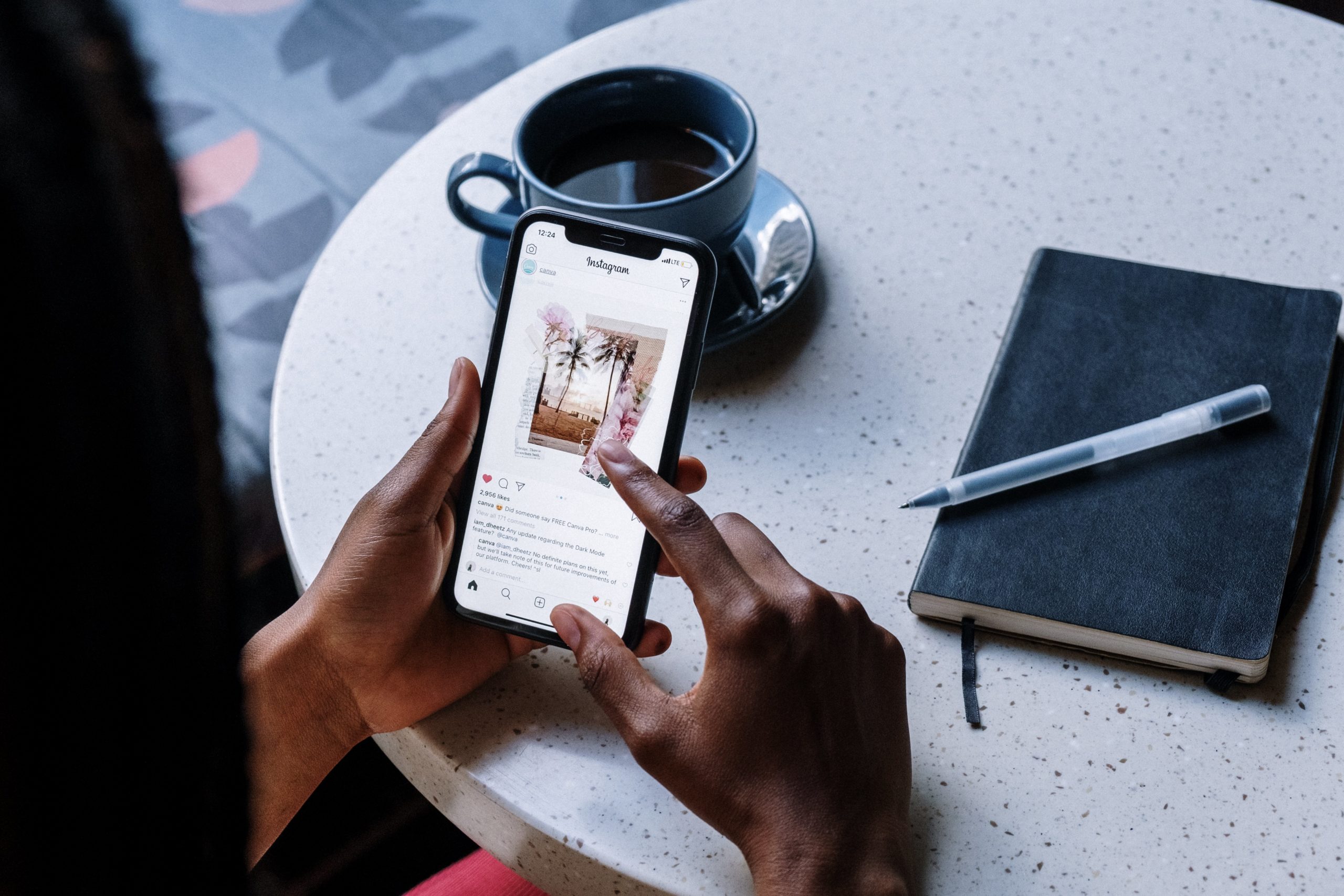
スマホアプリで編集した動画とパソコンで編集した動画、それぞれをインスタへアップする便利な方法をご紹介します。
スマホアプリからアップするには
インスタアプリを使って編集した動画をアップするには、スマホに動画を転送する必要があります。転送にはDropboxを使うか、MacユーザーであればAirDrop機能を使うかすると簡単です。
Dropboxを利用する場合はアカウントの作成とアプリのインストールが必要になりますが、無料でできます。
まずはパソコンでDropboxのアカウントを作成して、そこへ動画をドラッグ&ドロップで転送します。ファイルが同期されたら、スマホにDropboxアプリをインストールしましょう。
インストールしたらアプリを開き、動画ファイルを探してファイル名の右側にある3個のドットアイコンをクリック。オプションメニューから「Export」を選択し、「デバイスに保存」をクリックします。これでスマホのカメラギャラリーもしくはカメラロールへ動画ファイルを保存できます。
あとはInstagramのアプリで追加した動画を選択し、アップすればいいだけです。
PCからアップするには
PCから直接インスタに動画を投稿するには、外部アプリが必要になります。
いろいろなアプリがありますが、「Gramblr」なら無料で利用できるためおすすめです。GramblrをダウンロードしたらInstagramへリンクするアカウントを作成。画面上の指示に従ってドラッグ&ドロップで動画をアップしましょう。
ただ他のアプリにリンクして動画をアップするのは面倒なため、PCからスマホに動画ファイルを移してアップしたほうが便利です。
すぐデータ制限に引っ掛かる! 対処法は?
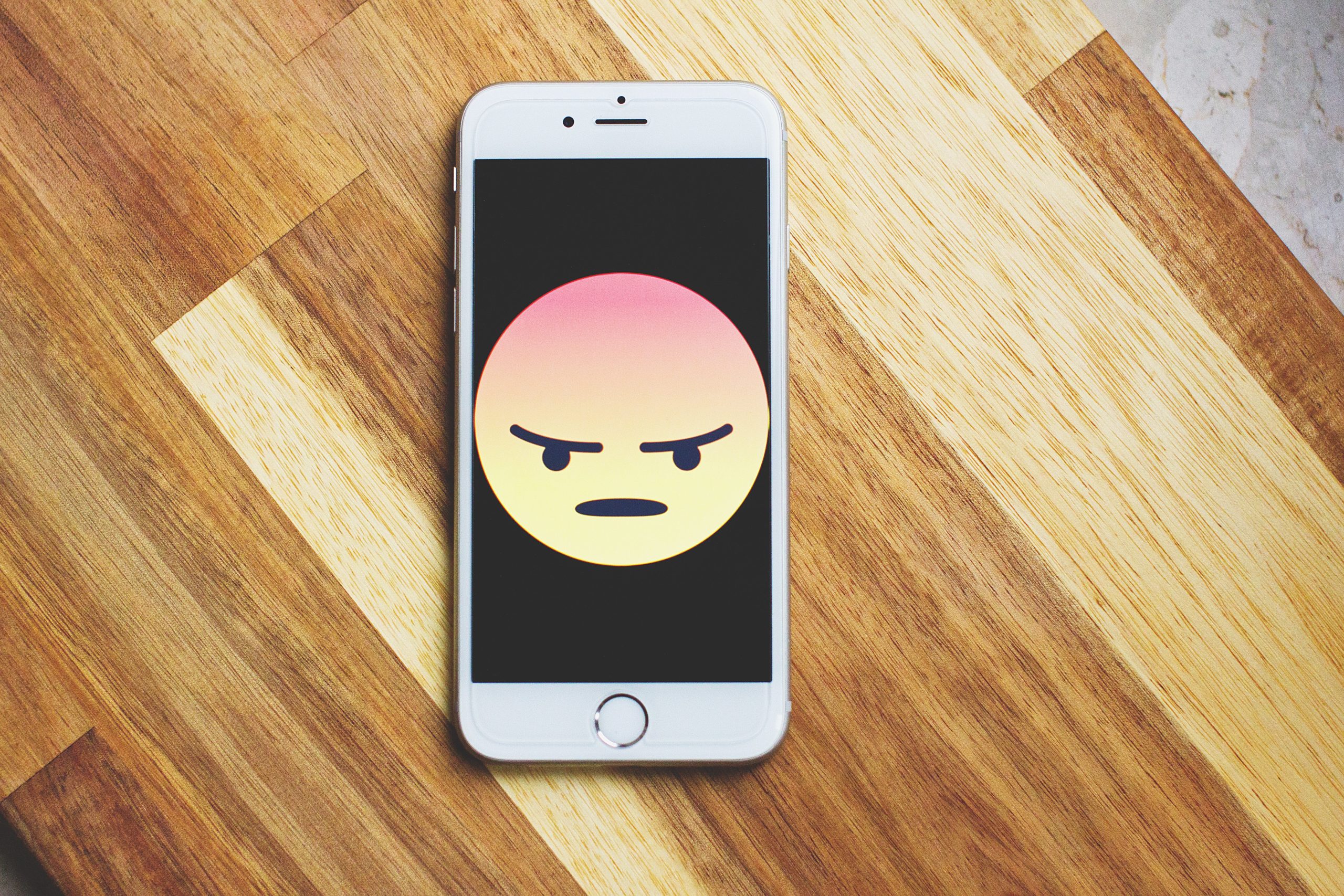
写真や動画の閲覧・投稿がメインとなるインスタは、データ通信量が多くかかりがち。「インスタを使うとすぐにデータ通信制限に引っかかってしまう」とお困りの方もいるでしょう。そんなときにはどうしたらいいのか、対処法をご紹介します。
まず投稿・閲覧ともにWifi環境下で行うことがおすすめです。自宅のWifiに繋ぐ、外出先なら無料Wifiスポットを探すなどしてスマホのデータ量を消費しないようにしましょう。ポケットWifiを持ち歩くと、場所を気にせずいつでもWifiに繋げることができます。
またインスタの「設定」から「モバイルデータの使用」にある「データ使用量を軽減」をONにするという方法もあります。
SNS通信量がゼロになるスマホプランというものもあるため、インスタをよく使う方なら検討してみるのもおすすめです。
これらの方法を試して、データ使用量を気にせずインスタを楽しみましょう。
普通の投稿と広告では再生時間が違う?

インスタで広告を出稿しようとしている企業の担当者は、普通の投稿と広告の投稿とで、アップできる動画に違いがあることを理解しておきましょう。
通常の投稿が最大1分までなのに対し、広告であればフィード、ストーリーズともに最大120秒までの動画が投稿できます。通常の2倍の長さの動画を投稿できるというのは企業にとって嬉しいポイントです。
ただし容量は通常と同じく4GBまでとなるので注意したいところ。高画質な動画の場合、すぐに4GBに達してしまいます。
ファイル形式も通常の投稿と同じく、MP4かMOVとなっています。
5Gの到来でもっと動画を楽しめるようになる!?

最近よく聞く「5G」ですが、5Gは超高速・大容量の通信を可能にしてくれるため、5Gが一般化すればインスタも使いやすくなります。
これまでよりスムーズに、容量を気にせず動画を閲覧できるようになるため、インスタをよく使う人は注目しておきたいところ。
インスタグラマーを目指している人や、インスタで集客をしたい人にとっても、「動画を閲覧する人」がより増えることはチャンスになります。
Instagramを使った動画マーケティングを考えている企業にとっても、より有効な媒体となるはずです。
投稿時に「アップできない」「思ったのと違う」とならないために
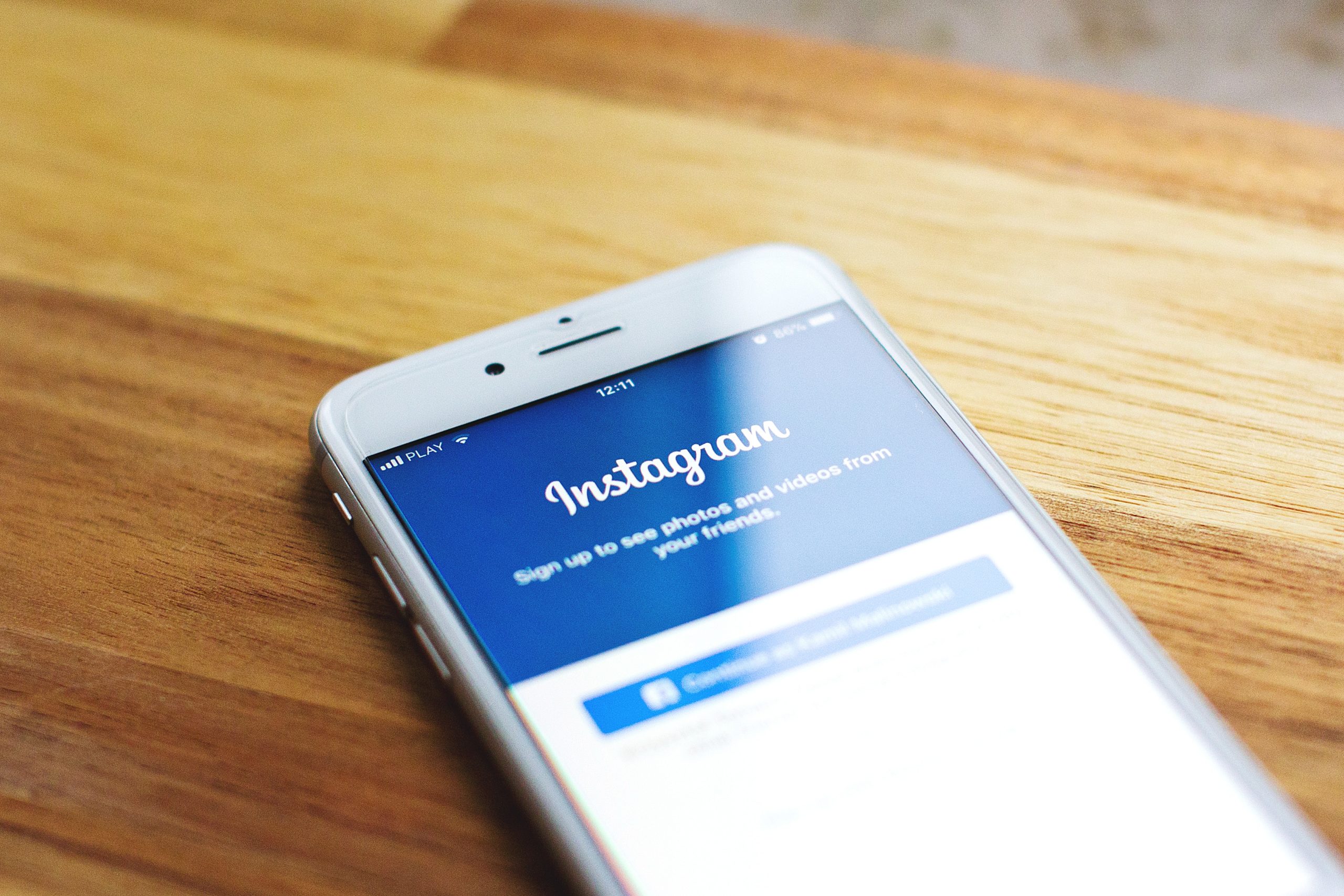
インスタで動画を投稿する際に、容量が大きすぎるなどの理由から「アップできない」と困ってしまったり、「アップはしたけど、思っていた見え方と違う」とガッカリしたりしないためにも、動画の容量やサイズを知り、編集するための方法を知っておくことが大切です。
インスタは特に見栄えが重視されるSNS。高品質な動画を投稿して視聴者の目を引くためにも、規格はしっかり理解しておきましょう。
最適で最善で最高な「BBBプロデュース」を提供します
THINGMEDIAでは、ゲーム特化の映像制作「Chunee」、Web/アプリ・SaaS特化の映像制作「CX BOOST」、オンラインイベント・配信番組プロデュース「SNATCH」など、映像にまつわる幅広いサービスを提供しています。
ぜひ一度、当社のサービスをご覧ください。
